很多人都想在本机部署RAG知识库,然后把自己电脑的资料丢到知识库中。
不管你存多少G的资料,都能通过一行命令快速减速,还能通过大模型一键总结,心动不?
譬如说可以检索本地的PDF文件、word文件、文本文件等等。
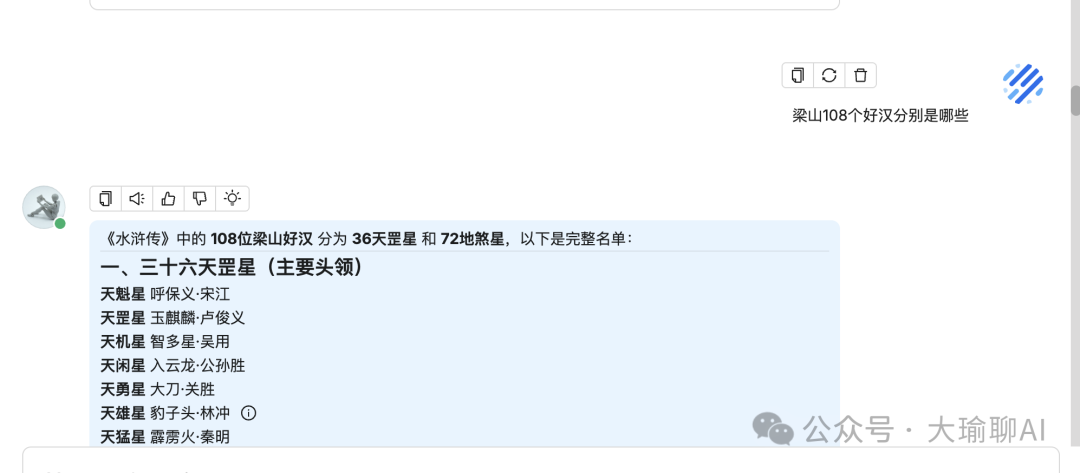
也可以直接对图片进行检索操作:
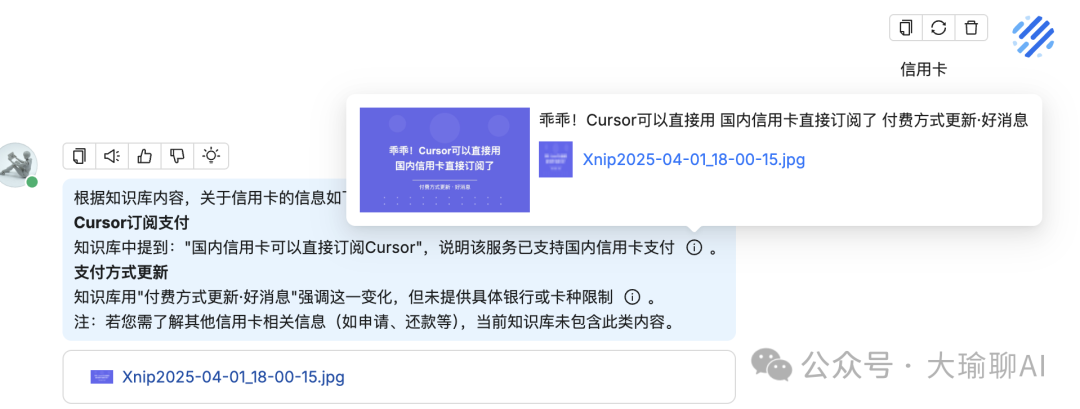
那么博主使用的工具就是RAGFLow,这个软件在github上也有47.6k star,可见有巨大的火爆程度。
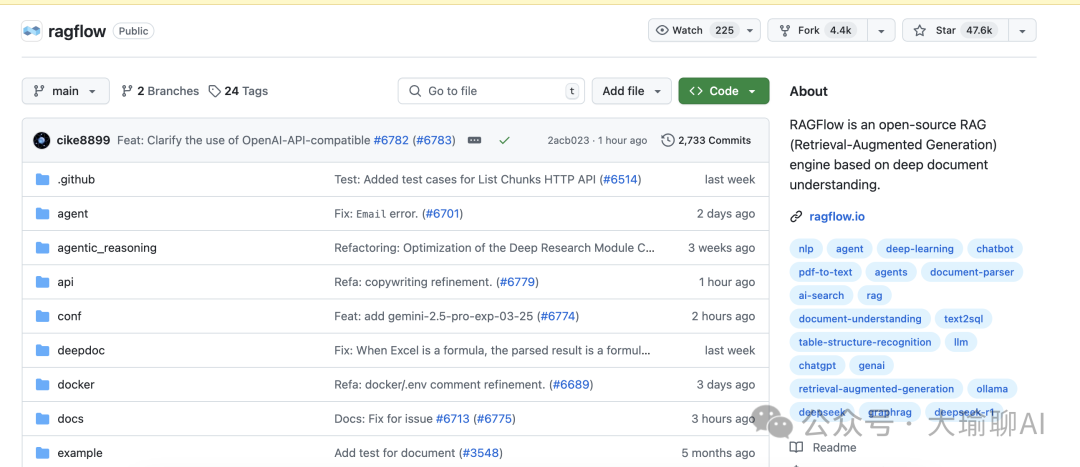
想在本地部署也很简单,只要电脑支持下面的能力,docker一键部署就成功了。
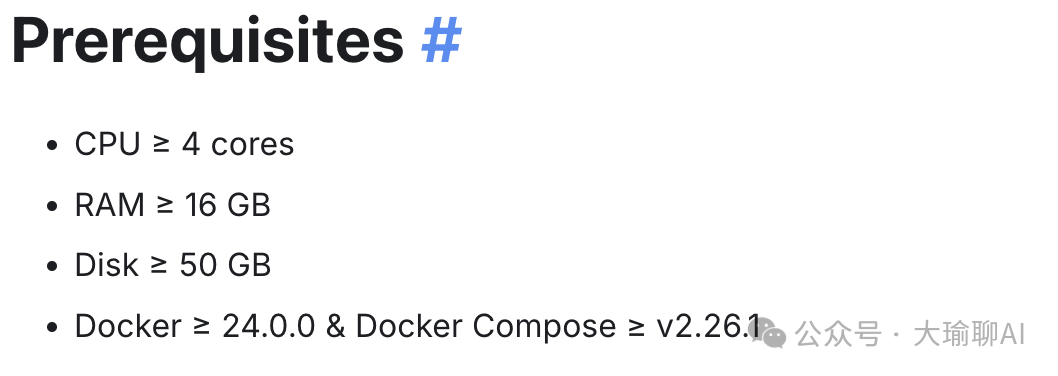
首先安装docker环境,进入docker的说明doc文档中,选择对应的机器进行docker安装部署。
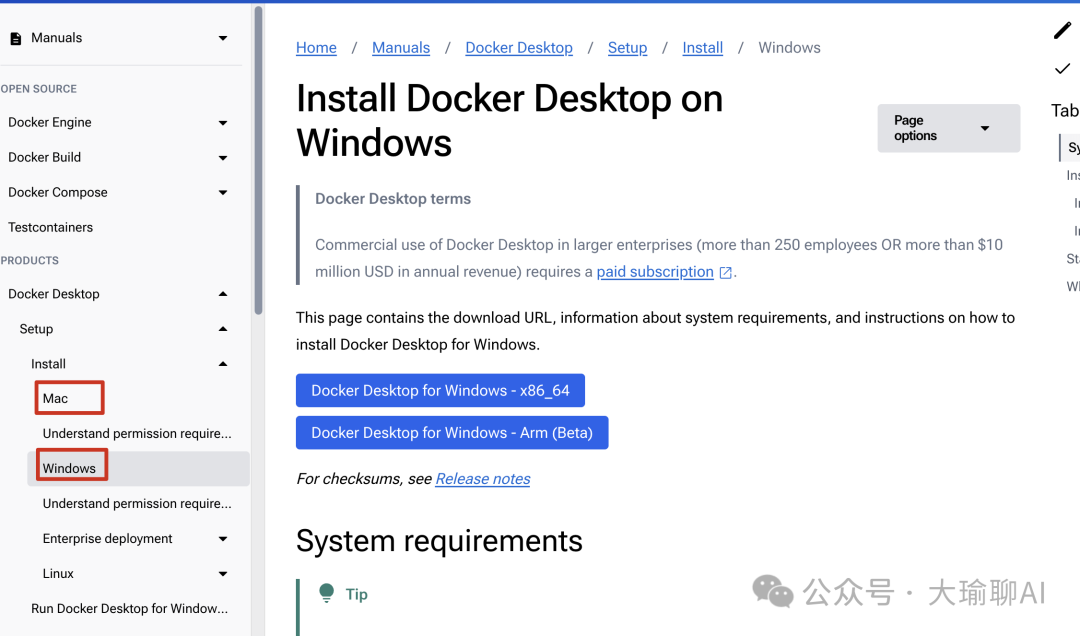
官网地址:
https://docs.docker.com/desktop/setup/install/windows-install/
普通windows机器直接docker部署就完事了。具体命令可以参考官网:https://ragflow.io/docs/dev/
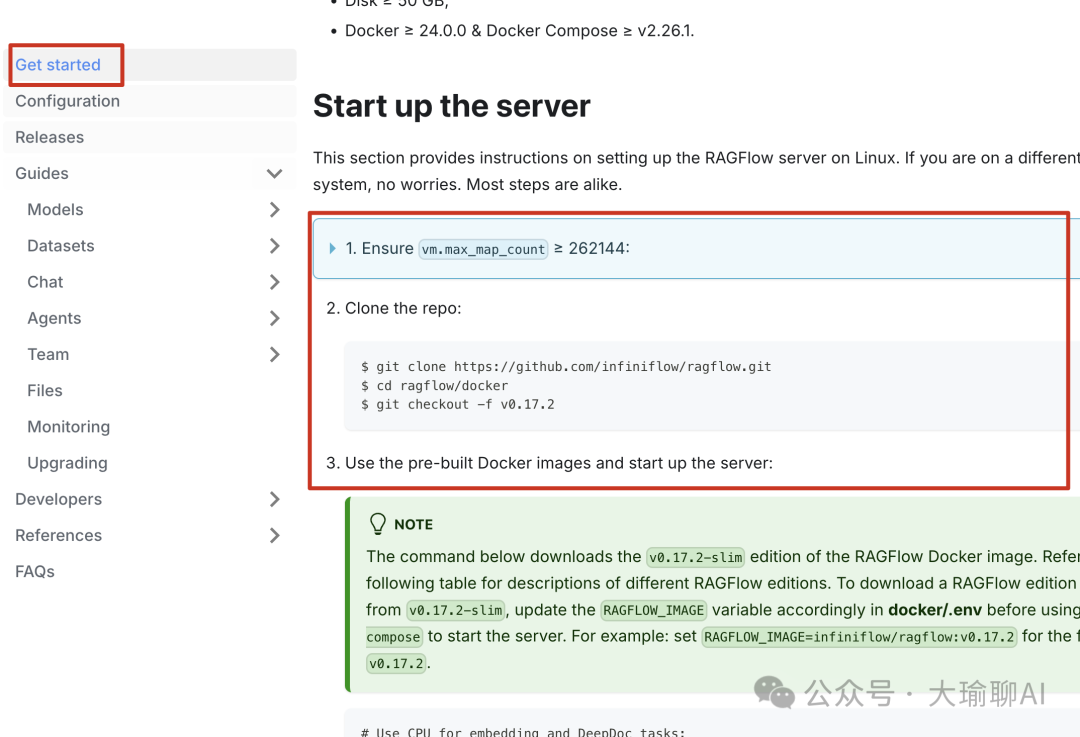
大概花了不到半个小时,就可以部署成功。
这里只针对普通的机器,mac的部署就比较麻烦了,可以回到博主主页看另一篇:mac电脑如何部署ragflow。
使用指南
部署成功之后,访问http://127.0.0.1,能够打开这个界面代表部署成功。
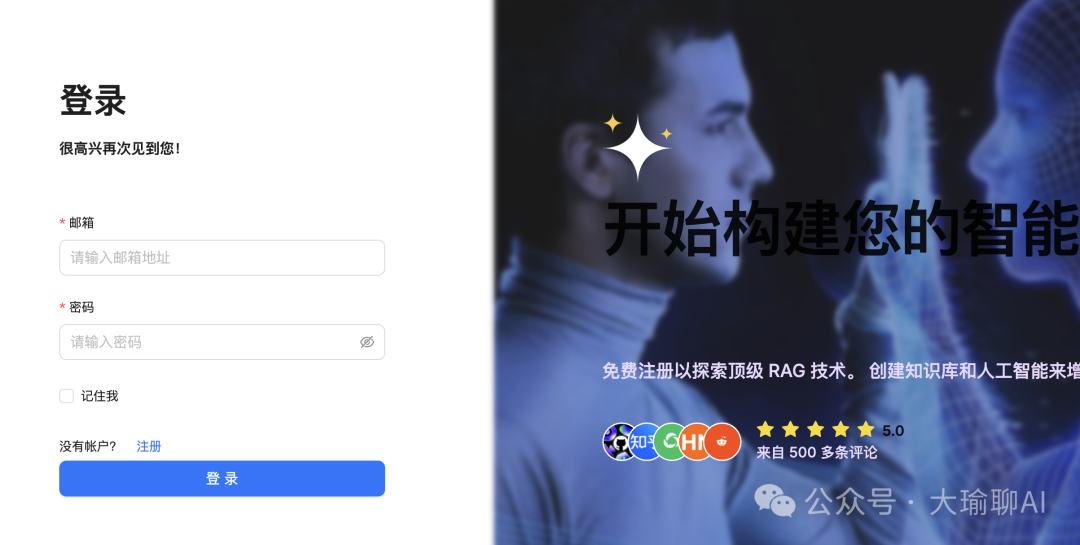
第一步:注册用户,点击注册按钮,会提示邮箱、账号、密码。按照官方要求进行就可以了。
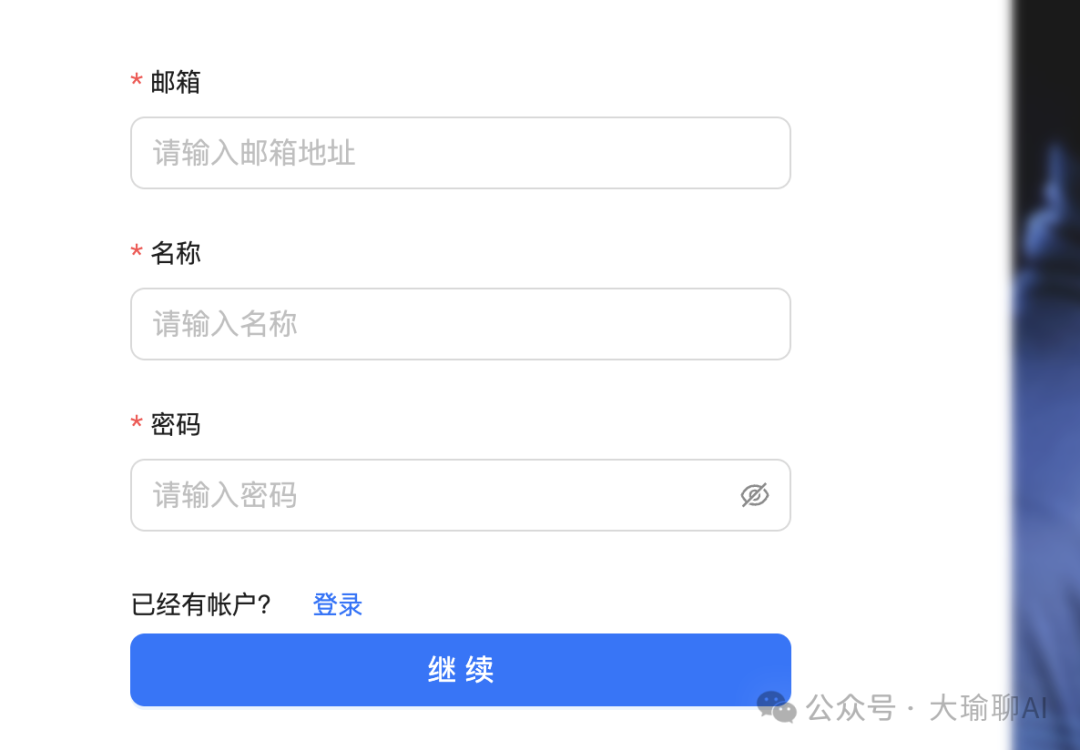
第二步:配置大模型API。点击右上角,选择模型提供商进行模型的添加。
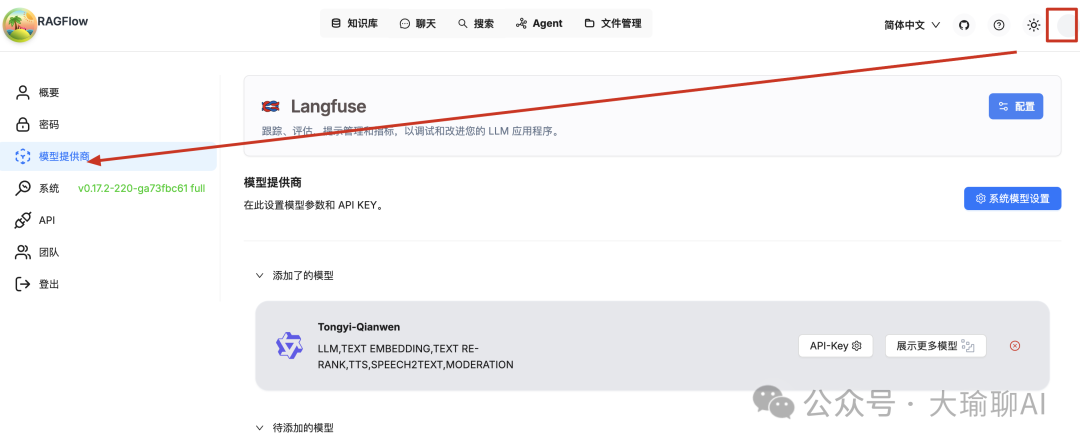
集训下拉,这里可以选择本地ollama部署的模型,也可以选择外部的第三方大模型API,基本上我是白嫖硅基流动的API。
官方地址:https://cloud.siliconflow.cn/i/E5bQxmxP
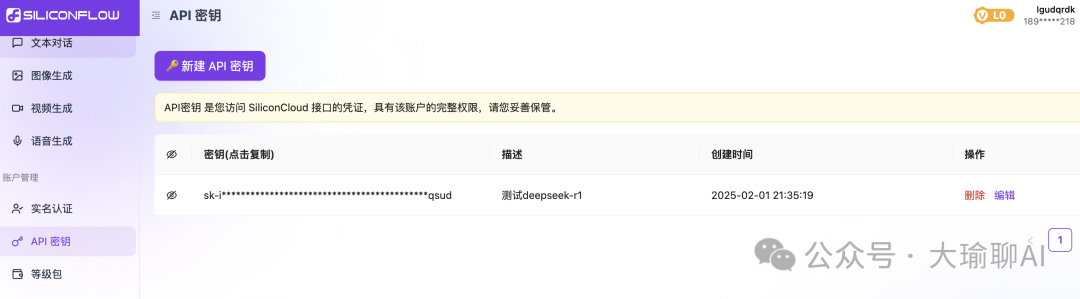
注册之后就可以在这里拿到API key。接下来就可以选择我们的模型了。
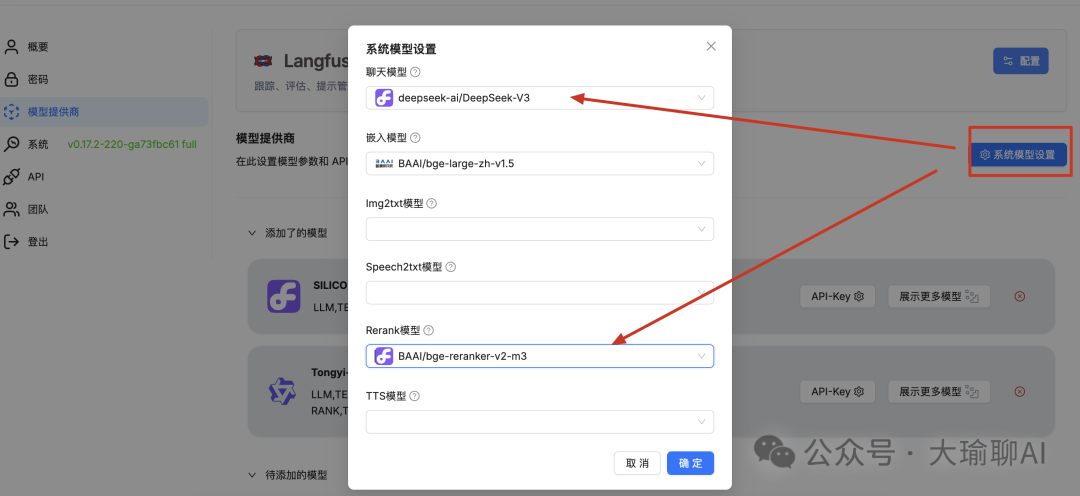
第三步:配置知识库。
注册登陆之后新建我们的知识库。
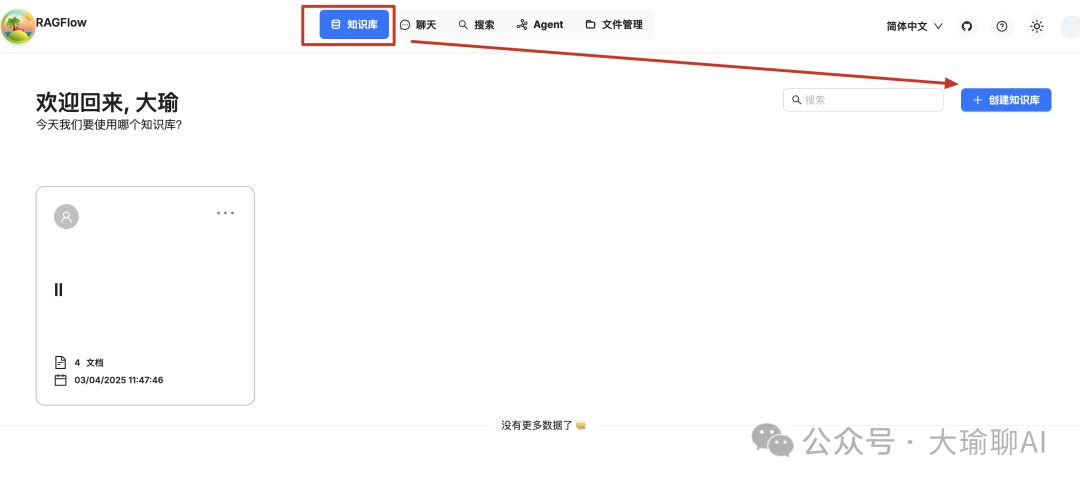
这时候就配置我们知识库的嵌入模型、切片等操作了。
这里重点要注意:切片方法可以根据我们文档的要求去进行切片,如果不清楚就直接选择General即可。
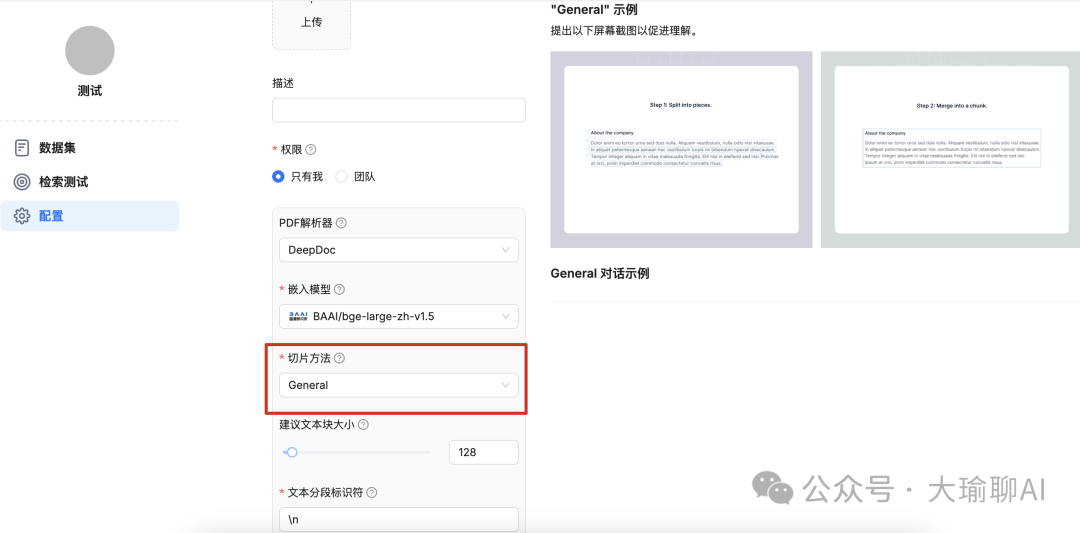
点击保存即可成为下面的页面。
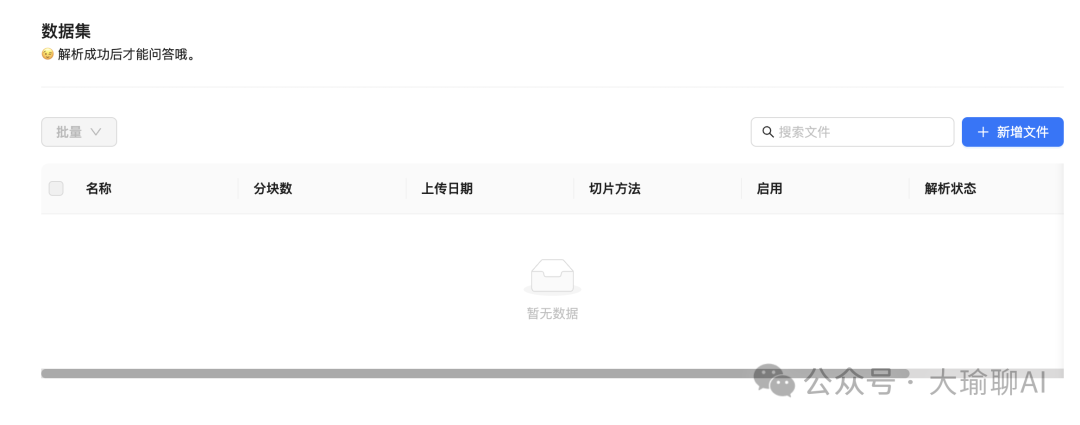
接下来添加知识库资源并做embedding向量化。
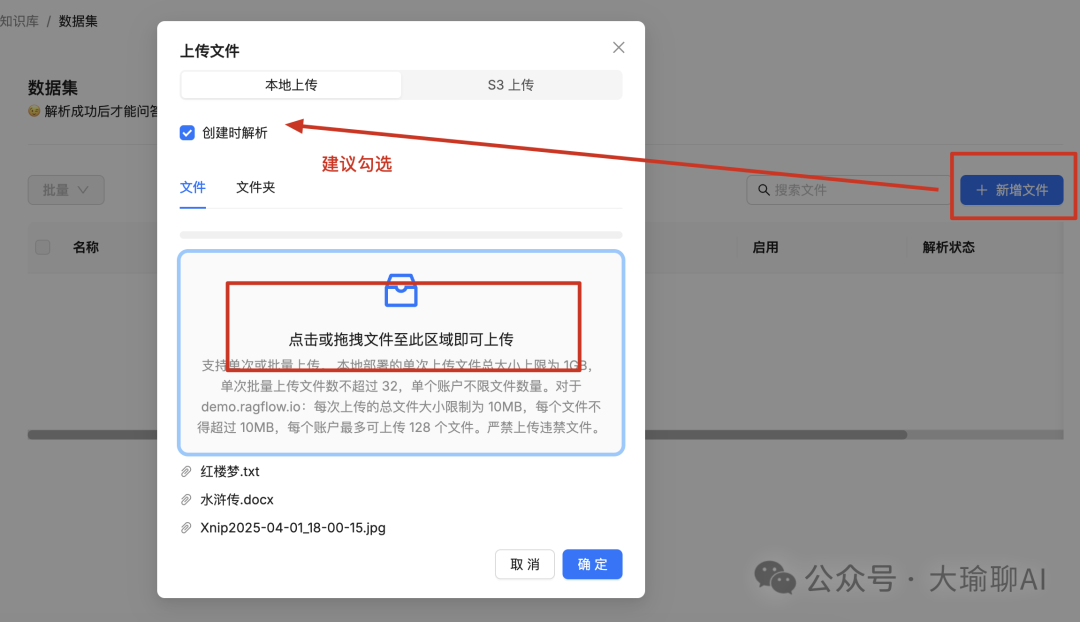
这时候,就耐心的等待。
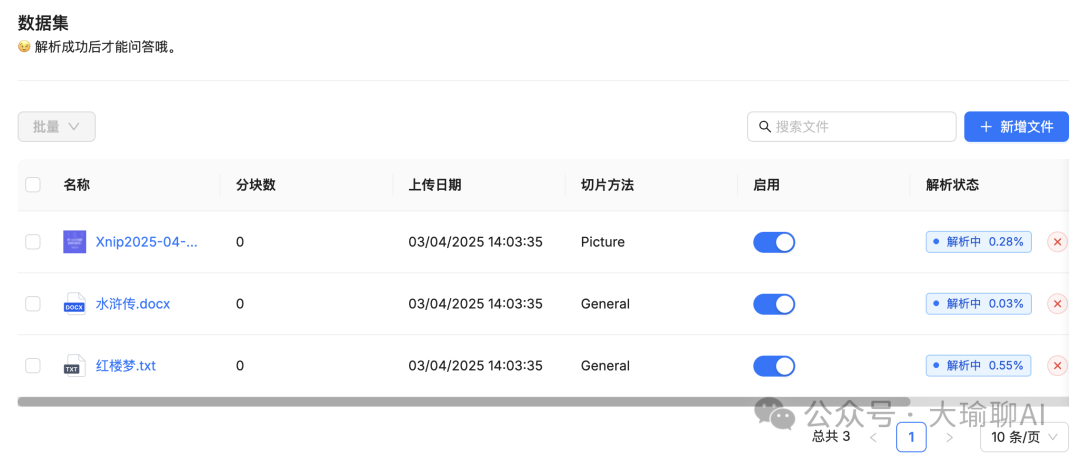
第三步:和知识库对话。
点击chat-create Assitant 添加对话小助手,这里切记,在最下面选择我我们的上一步骤新增的知识库,这样检索才能根据我们对应的知识库出材料。
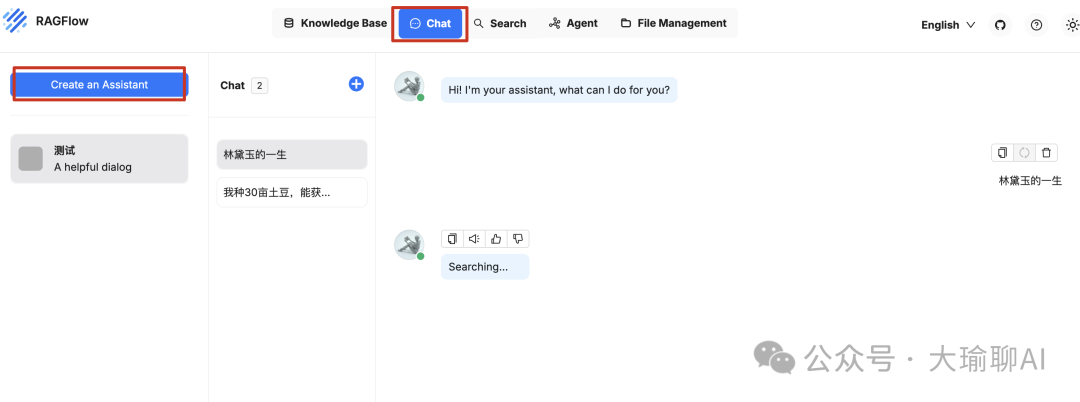
点击点击中间的chat,添加多个和知识库的对话框。
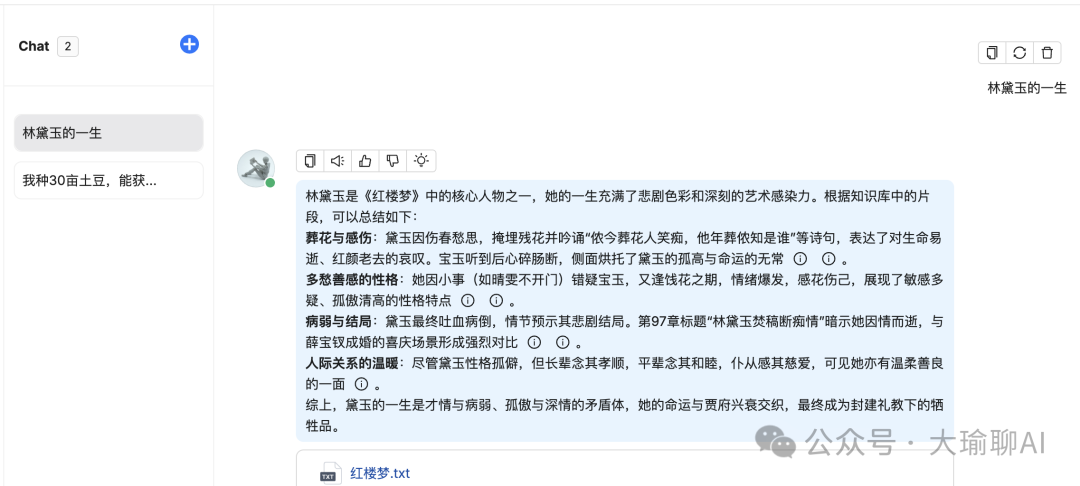
写在后面的话
最近博主体验了多个RAG知识库开源工具,总体实力来说,RAGFLOW还是略胜一筹。
特别在检索资料上给我省下了好大的功夫,之前资料随手乱丢,基本上都处于藏灰的状态,现在有了RAG之后,数据又一次焕发了新的生命力。
如果想体验也可以用一下,也欢迎大瑜,了解更多的AI知识和AI工具。
(文:大瑜聊AI)

